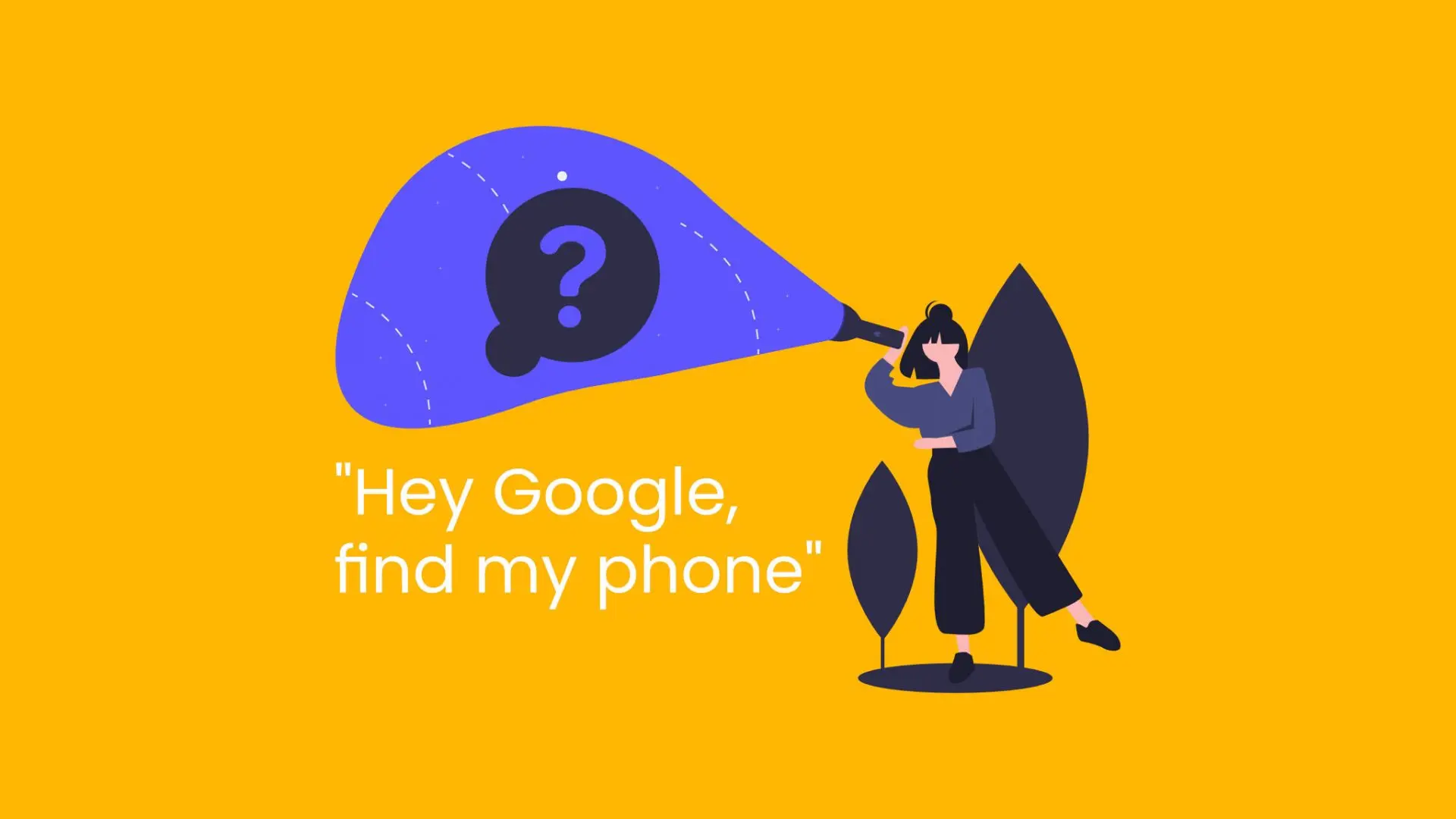Đôi khi chúng ta phải loay hoay tìm kiếm chiếc điện thoại trong chính ngôi nhà của mình. Ở bản cập nhật mới nhất, Google đã trang bị cho Google Assistant khả năng tìm kiếm điện thoại của người dùng, dù cho là Android hay iPhone.
Yêu cầu để sử dụng
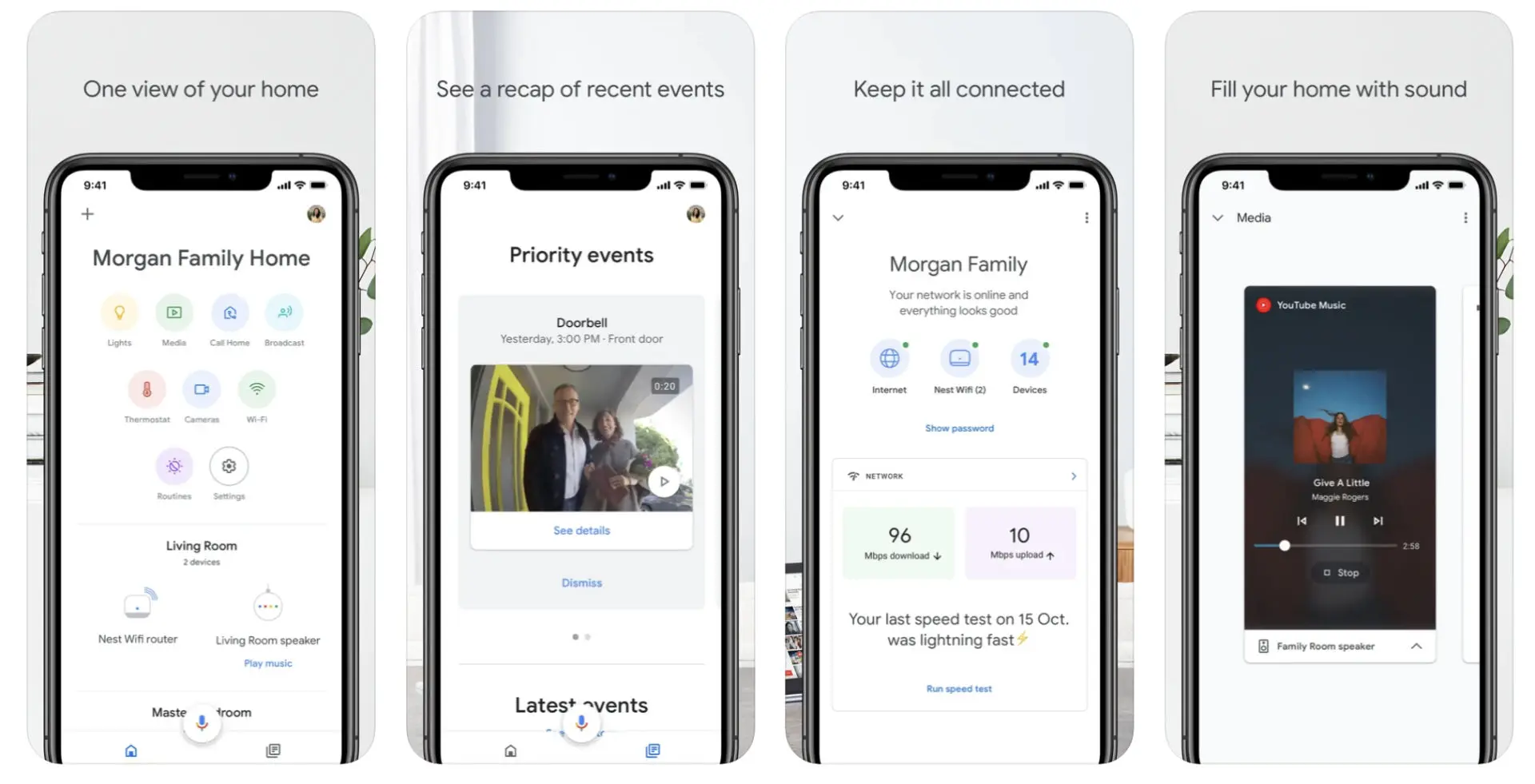
- iPhone có kết nối với Internet
- Cài ứng dụng Google Home.
- Loa thông minh được set up trong hệ thống Google Home.
Cách bật thông báo và thông báo khẩn cấp trên iPhone, iPad
- Trên iPhone/iPad, mở ứng dụng Google Home.
- Chọn Settings > Notifications.
- Chọn Turn on Notifications > Go to settings. Lúc này máy sẽ chuyển đến Settings của iPhone, chọn Notifications > bật Allow Notifications.
- Quay trở lại ứng dụng Google Home, chọn Settings > Notifications > General notifications > bật Critical alerts.
Cách bật Voice Match trên iPhone, iPad
- Trên iPhone, iPad, mở ứng dụng Google Home > Chọn vào tài khoản của bạn ở góc trên bên phải.
- Xác nhận tại tài khoản Google đang liên kết với loa thông minh.
- Chọn Assistant settings > Voice match > Add a device.
- Chọn Continue > I agree > Làm theo các bước hướng dẫn.
- Bật Personal results > Chọn I agree để set up giọng nói của bạn.
- Nếu muốn thêm giọng nói của người khác, chọn Invite > Send the invite.
Sử dụng Google Assistant để tìm kiếm iPhone, iPad bị lạc
Sau khi bật thông báo khẩn cấp cũng như cài đặt giọng nói trên loa thông minh như trên, khi muốn tìm điện thoại, bạn chỉ cần ra lệnh: “Hey Google, find my phone” hoặc “Find my iPhone“. Lúc này Google Assistant sẽ gửi một đoạn âm thanh thông báo ra ra trên iPhone/iPad của bạn dài 25 giây cho dù thiết bị của bạn đang để ở chế độ rung hoặc chế độ im lặng.
Lưu ý:
- Google Assistant sẽ gửi thông báo đến iPhone gần nhất truy cập vào Google Home.
- Bạn sẽ không thể nghe thấy thông báo nếu chưa bật Critical alerts.
- Bạn cũng sẽ không nhận được thông báo nếu máy hết pin hoặc không kết nối với Internet.